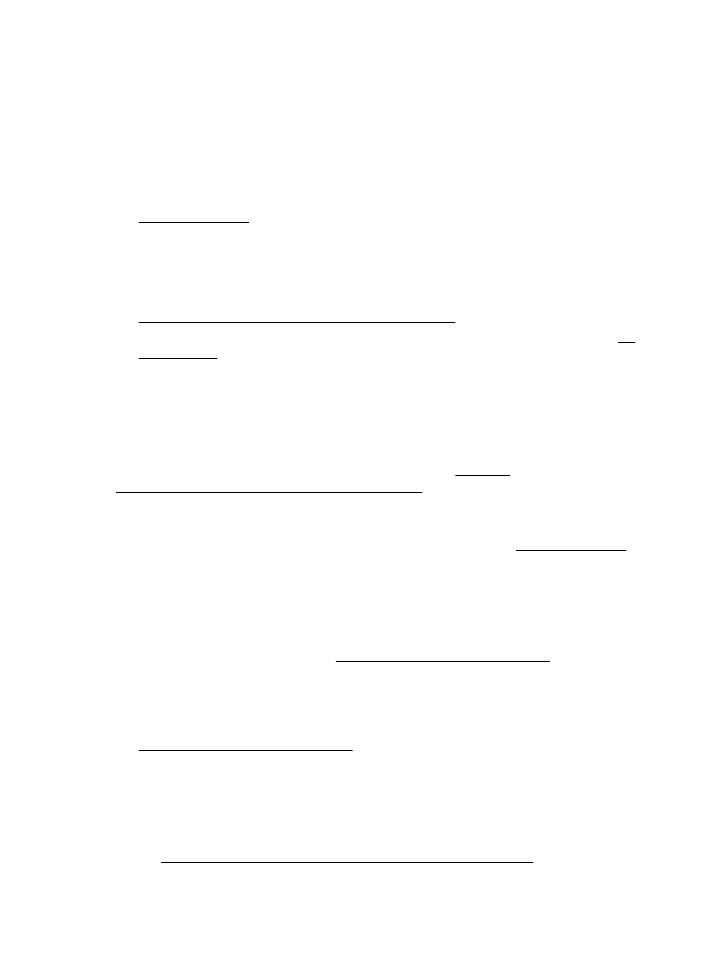
Kopieerkwaliteit is slecht
Stappen waarmee u de kopieerkwaliteit kunt verbeteren
•
Gebruik goede originelen. De nauwkeurigheid van de kopie is afhankelijk van de
kwaliteit en het formaat van het origineel. Gebruik het scherm Kopiëren om de
helderheid van de kopie bij te stellen. Indien het origineel te licht is, kan de kopie dit
mogelijk niet compenseren, zelfs wanneer u het contrast bijstelt.
•
Plaats het afdrukmateriaal op de juiste manier. Als het materiaal niet goed is
geladen, kan dit scheef trekken, waardoor de afbeeldingen onduidelijk worden. Zie
Mediaspecificaties voor meer informatie.
•
Gebruik of maak een documenthouder om uw originelen te beschermen.
Controleer de printer
•
Mogelijk is de scannerklep niet goed dicht.
•
De glasplaat of de klep van de scanner moeten misschien worden gereinigd. Zie
Reinig de scanplaat en de binnenkant van het deksel voor meer informatie.
•
De automatische documentinvoer (ADF) dient mogelijk te worden gereinigd. Zie De
ADF reinigen voor meer informatie.
Controleer de instellingen
De kwaliteitinstelling Snel (die instaat voor kopieën van een draft-kwaliteit) is mogelijk
verantwoordelijk voor vage kopieën of voor het niet afdrukken van documenten. Wijzig
de instelling naar Normaal of Best.
Druk een Diagnostiekpagina Afdrukkwaliteit af en volg de instructie op het scherm om
problemen met slechte kopieerkwaliteit op te lossen. Zie Druk een
afdrukkwaliteitsrapport af en kijk na of deze goed is voor meer informatie.
•
Verticale witte of vage strepen
Het afdrukmateriaal voldoet misschien niet aan de specificaties van Hewlett-
Packard (het materiaal is bijvoorbeeld te vochtig of te ruw). Zie Mediaspecificaties
voor meer informatie.
•
Te licht of te donker
Probeer de instellingen voor het contrast en de kopieerkwaliteit aan te passen.
•
Ongewenste lijnen
De glasplaat van de scanner, de binnenkant van de klep of het kader moeten
misschien worden gereinigd. Zie Onderhoud aan de printer uitvoeren voor meer
informatie.
•
Zwarte punten of strepen
Er zit mogelijk inkt, lijm, correctievloeistof of een ongewenste stof op de glasplaat
van de scanner of de binnenkant van de klep. Probeer de printer te reinigen. Zie
Onderhoud aan de printer uitvoeren voor meer informatie.
•
Kopie is schuin of scheef
Als u de ADF gebruikt, controleert u het volgende:
◦
Zorg ervoor dat de ADF-invoerlade niet te vol zit.
◦
Zorg ervoor dat de breedteregelaars stevig tegen de randen van het papier
aanzit.
Zie Een origineel laden in de automatische documentinvoer (ADF) voor meer
informatie.
Hoofdstuk 8
98
Een probleem oplossen
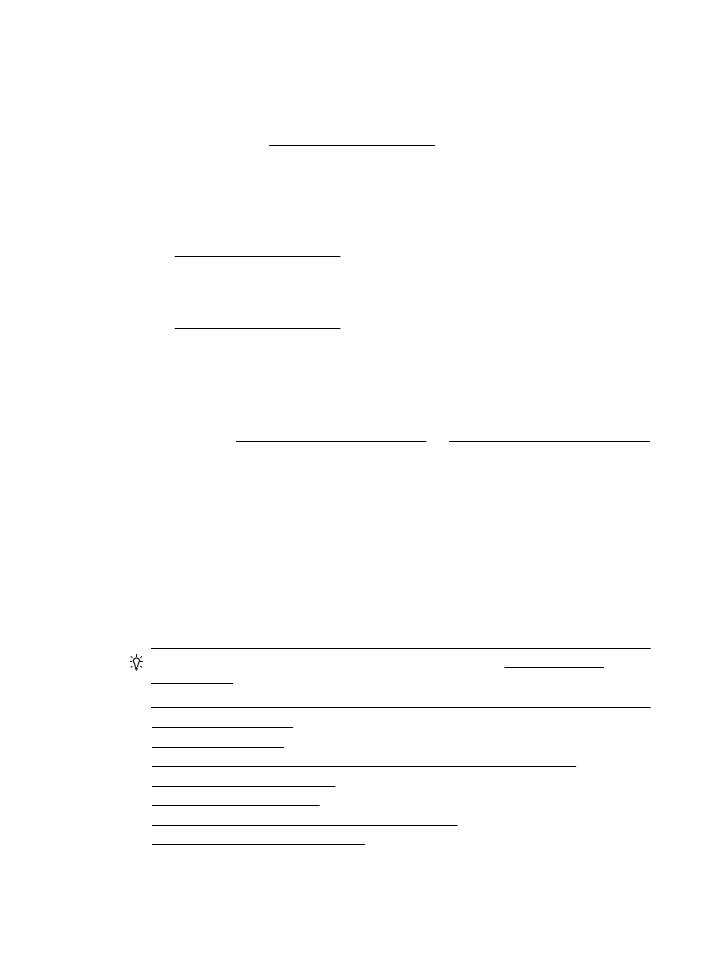
•
Onduidelijke tekst
◦
Probeer de instellingen voor het contrast en de kopieerkwaliteit aan te passen.
◦
De standaardinstelling voor verbetering is mogelijk niet geschikt voor de taak.
Controleer de instelling en wijzig ze desgevallend om tekst of foto's te
verbeteren. Zie Kopieerinstellingen wijzigen voor meer informatie.
•
onvolledige uitvulling van tekst of afbeeldingen
Probeer de instellingen voor het contrast en de kopieerkwaliteit aan te passen.
•
Grote, zwarte lettertypen zien er vlekkerig uit.
De standaardinstelling voor verbetering is mogelijk niet geschikt voor de taak.
Controleer de instelling en wijzig ze desgevallend om tekst of foto's te verbeteren.
Zie Kopieerinstellingen wijzigen voor meer informatie.
•
Horizontale korrelige of witte strepen in lichtgrijze of grijze gebieden.
De standaardinstelling voor verbetering is mogelijk niet geschikt voor de taak.
Controleer de instelling en wijzig ze desgevallend om tekst of foto's te verbeteren.
Zie Kopieerinstellingen wijzigen voor meer informatie.